产品型号:Thinkpad E15
系统版本:centos7
Centos7操作系统安装步骤:
1、双击启动vmware15
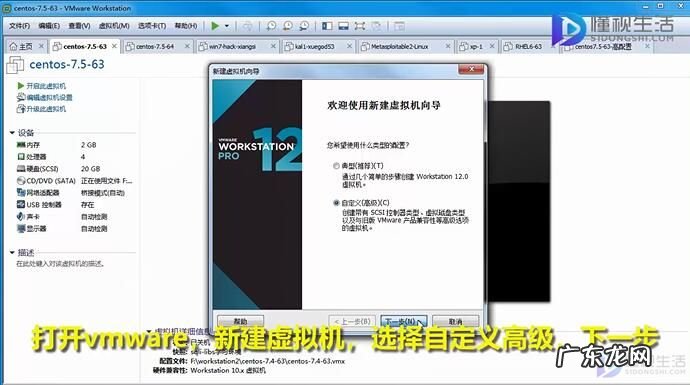
文章插图
2、创建新的虚拟机, 在光驱中加载下载好的centos7镜像 。
3、启动新创建的虚拟机, 在安装界面选择“Install CentOS 7 ”开始安装系统 。

文章插图
5、选择语言:中文-简体中文(中国)
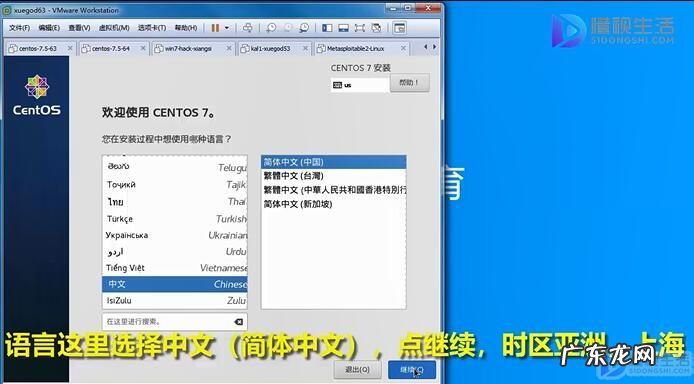
文章插图
6、进入一站式安装界面
7、时区选择亚洲上海, 默认就可以了 。
8、键盘默认就可以了
9、安装源使用默认的光盘镜像就可以了
10、软件包选择, 初学者建议选择带GUI的服务器, 同时把“开发工具”相关的软件包也安装上
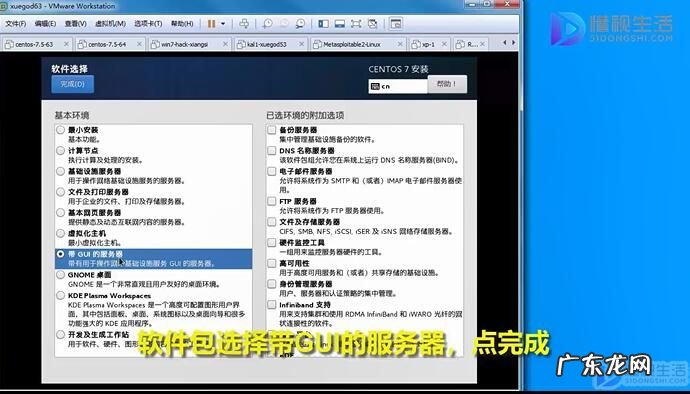
文章插图
11、选择-系统-安装位置, 进入磁盘分区界面, 进行分区
12、关闭kdump
13、网络配置, 开启以太网连接, 配置IP地址和主机名
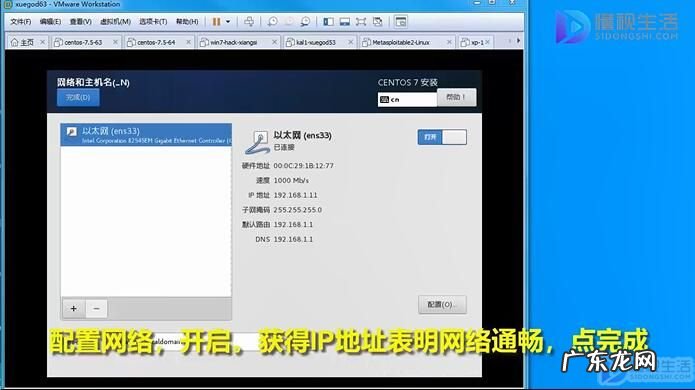
文章插图
14、安全策略使用默认, 就可以了 。
【centos6.5安装教程? 如何安装centos操作系统】15、单击开始安装, 进入安装界面, 配置用户和密码
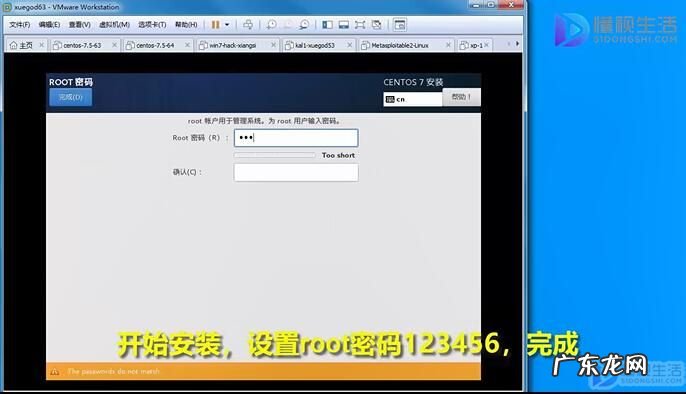
文章插图
16、安装完成后, 点重启系统, 做初始化设置, 操作系统安装完成
- linux怎么安装rpm软件? rpm包怎么安装
- 手机安装kalilinux教程? 如何安装kali操作系统
- 手机串号定位手机教程? 手机串号有什么用
- 抖音如何发布超清视频? 抖音怎么上传高清视频教程
- vlog视频制作教程? 抖音vlog怎么拍
- 拼多多没有货源怎么开网店 无货源如何开网店全套教程
- 空调拆卸安装全过程? 如何拆空调
- 拆下的空调怎么安装? 如何安装空调
- 淘宝顺手买一件商家活动规则是什么?商家运营教程
- 淘宝怎么刷可以刷更多?刷单具体教程是什么?
特别声明:本站内容均来自网友提供或互联网,仅供参考,请勿用于商业和其他非法用途。如果侵犯了您的权益请与我们联系,我们将在24小时内删除。
